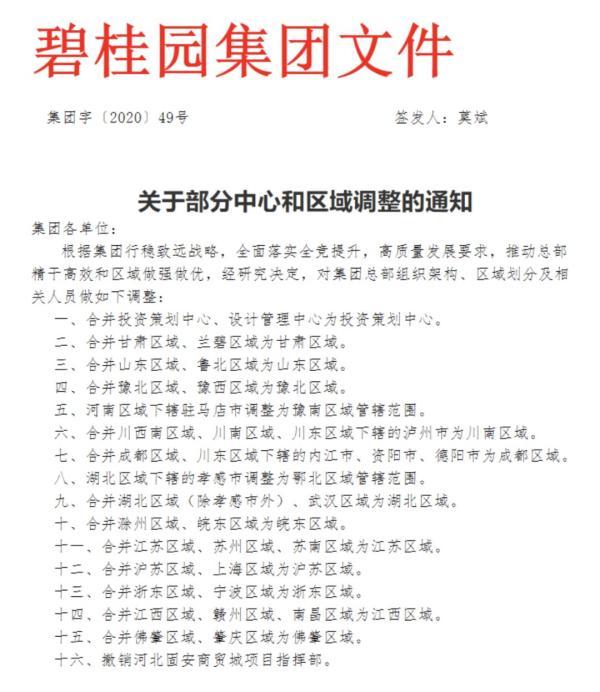cad机械版与普通版区别 CAD机械版实用功能详解
大家在CAD绘图过程中,总会遇到一些特殊情况,例如回转体零件的绘制和标注,尽管知道类似这种零件有比较快捷的绘图操作,例如CAD平台版就有类似【镜像】的功能,然而因为不懂其中功能的具体使用,而不能实行严格对称从而浪费了很多时间。
今天就跟大家具体介绍一下,关于CAD机械版的一个实用的小功能——【对称画线功能】
以中望CAD机械版为例

先新建图幅,画好部分孔轴后,点击菜单栏【机械】-【绘图工具】-【对称画线】,或者直接使用命令:DC,都可以启动该命令。

在接下来的命令行中提示:
请选择对称轴,我们手动选取红色中心线。鼠标悬浮在中心线上,该线自动以虚线选中方式显示,确定。

直线或[与对称线距离(D)/圆弧(A)/圆(C)/退出(X)]<X>:
选择要对称的距离显示,分别输入起始点和结束点的位置,确定完成该对称标注。

继续选择要对称的距离,则默认还是以中心线做为对称轴。
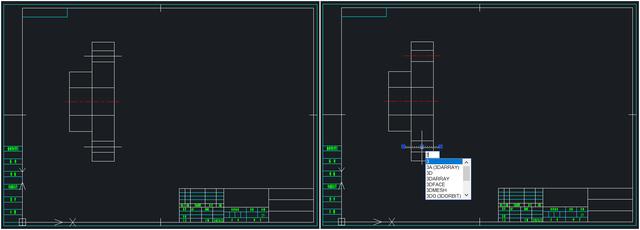
那么一个完美的对称标注,就就可以通过对称画线这个功能解决了。多说一句,画好的中心线标注应该是红色虚线显示,设计师只需要分别选择该直线,直接输入命令3,即可将该直接放在中心线图层3中。这也是中望CAD机械版的小功能之一。
有小伙伴会问,那跟平台的【镜像】功能有什么区别呢?虽然实现的结果差不多,但是相比之下,机械版的针对性会更强,而且操作步骤也简单,使用起来会更方便,真正实现小功能,大效率。
,免责声明:本文仅代表文章作者的个人观点,与本站无关。其原创性、真实性以及文中陈述文字和内容未经本站证实,对本文以及其中全部或者部分内容文字的真实性、完整性和原创性本站不作任何保证或承诺,请读者仅作参考,并自行核实相关内容。文章投诉邮箱:anhduc.ph@yahoo.com